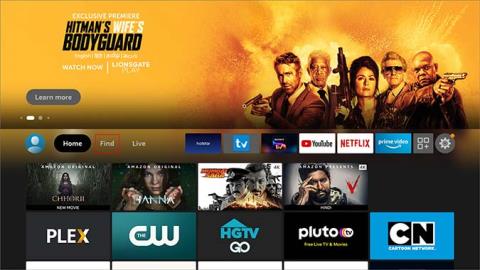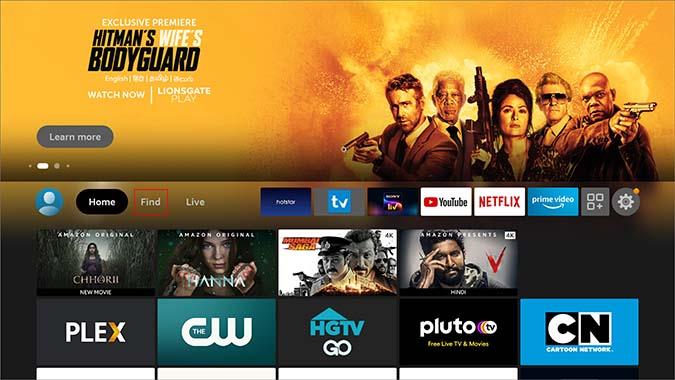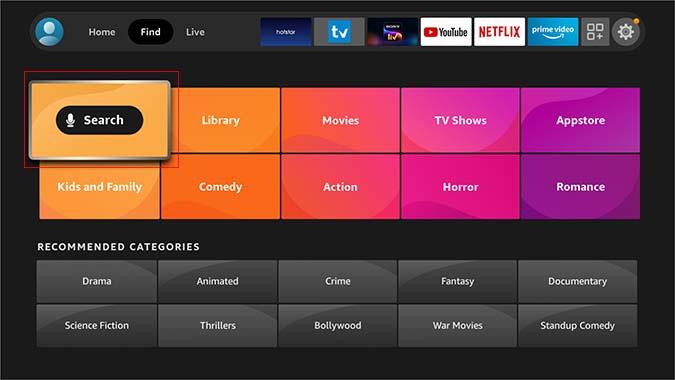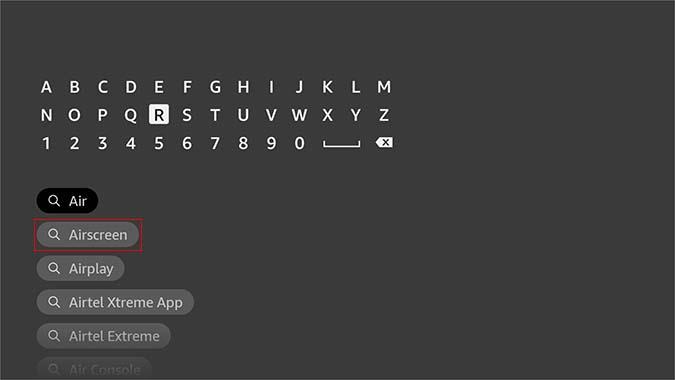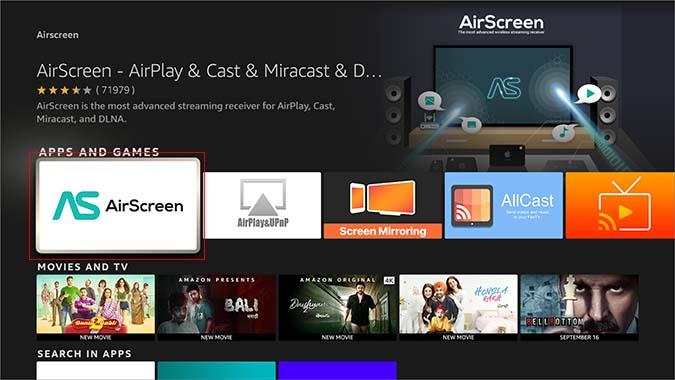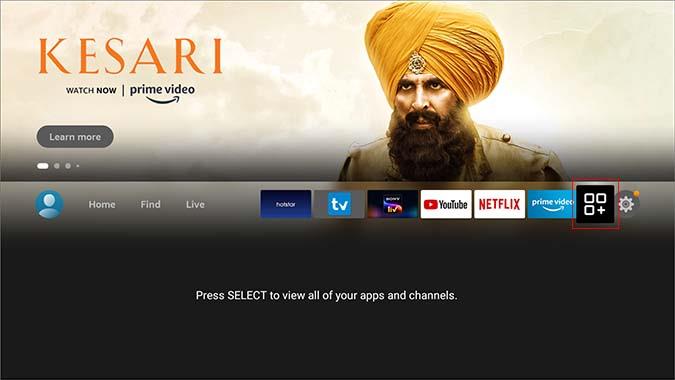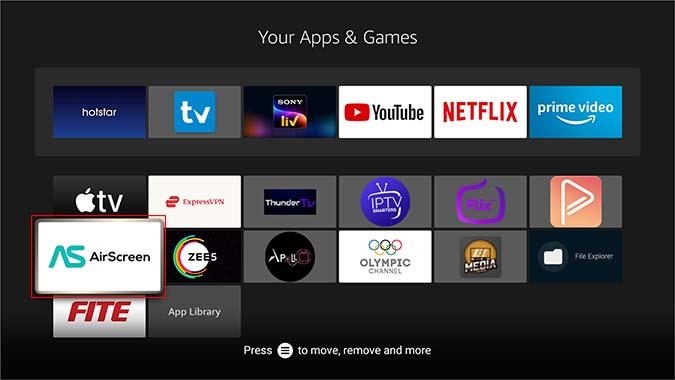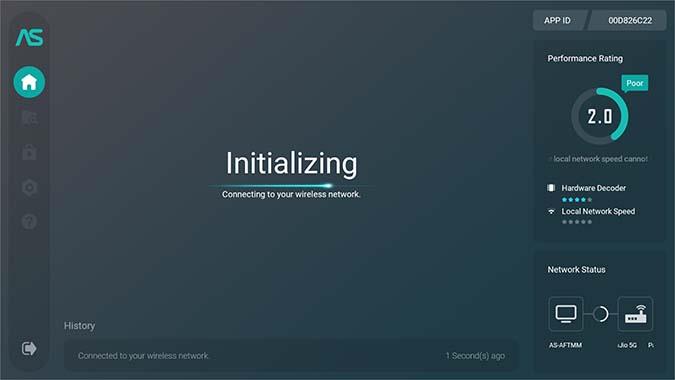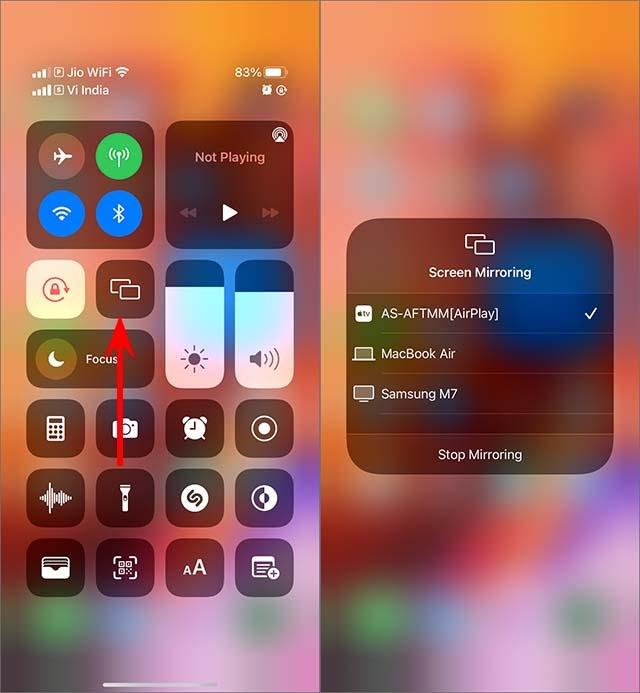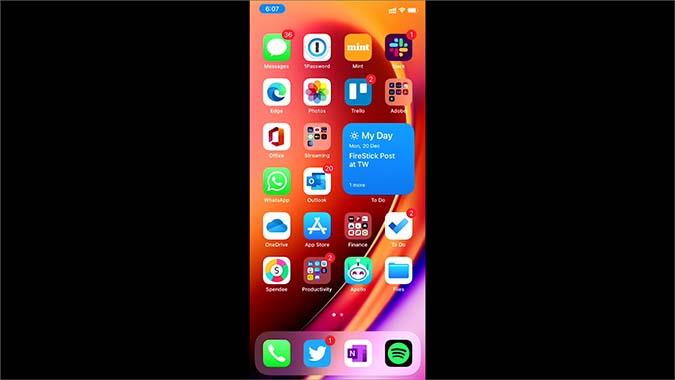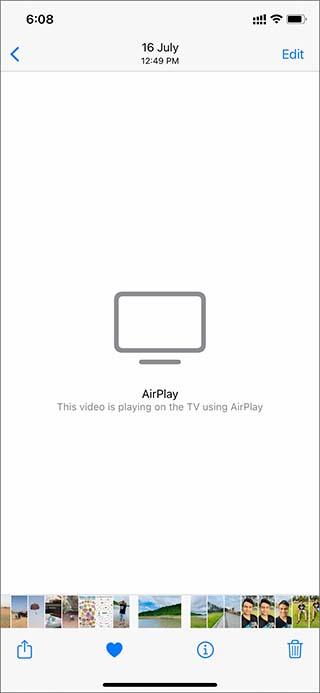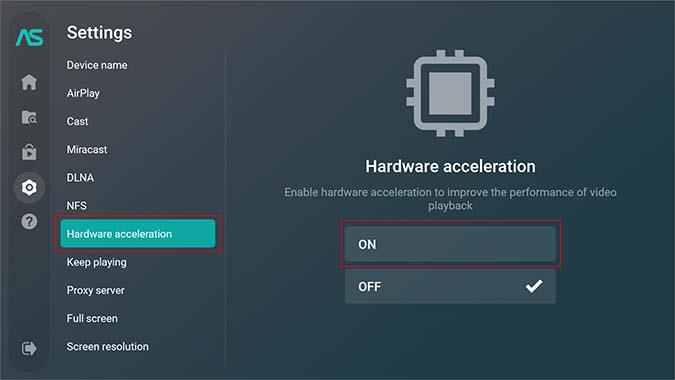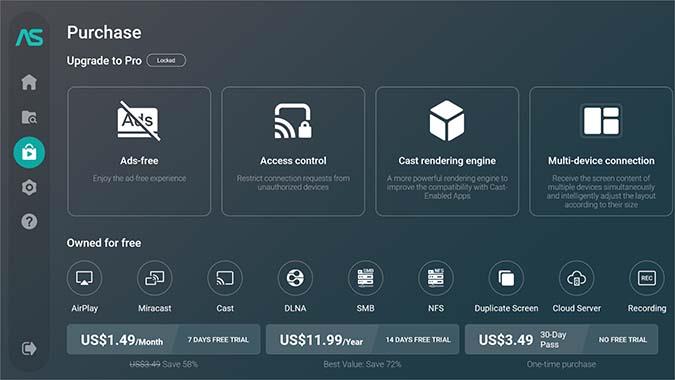Il ne fait aucun doute qu'Amazon Fire TV Stick sera en tête du tableau des ventes ces vacances. Si vous êtes de retour de vacances et que vous souhaitez refléter ces précieux souvenirs de votre iPhone sur grand écran, Amazon Fire TV Stick est là pour vous. Lisez la suite pour savoir comment mettre en miroir l'iPhone sur Amazon Fire TV Stick.
Mettre en miroir l'iPhone sur Amazon Fire TV Stick
Contrairement à Apple TV, il n'existe aucun moyen natif de diffuser l'écran de l'iPhone sur Fire TV Stick. Vous devez prendre un coup de main d'une application tierce de l'Amazon App Store. Suivez les étapes ci-dessous pour regarder les photos et vidéos de l'iPhone depuis votre canapé sur grand écran à l'aide de Fire TV Stick.
Télécharger l'application AirScreen sur Fire TV Stick
Comme nous l'avons mentionné précédemment, vous devez d'abord télécharger l'application AirScreen sur Fire TV Stick. Suivez les étapes ci-dessous.
1. Allumez votre Fire TV Stick et accédez au menu Rechercher .
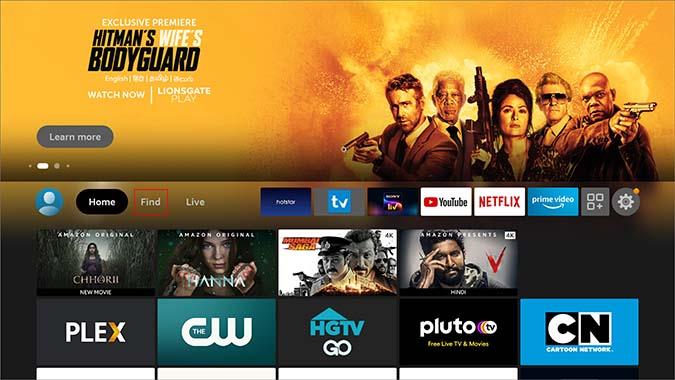
2. Sélectionnez Rechercher .
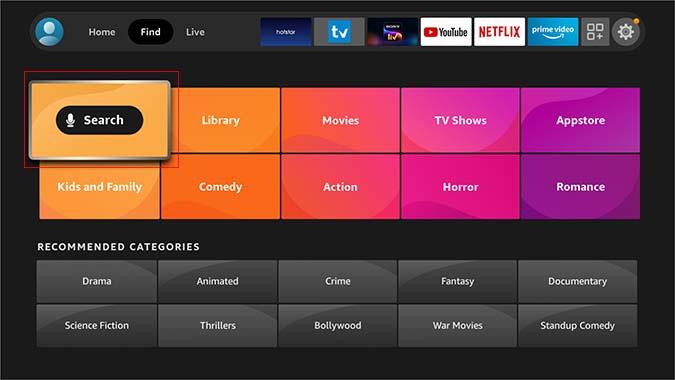
3. Cela ouvrira le clavier virtuel. Tapez AirScreen et vérifiez l'application à partir des suggestions.
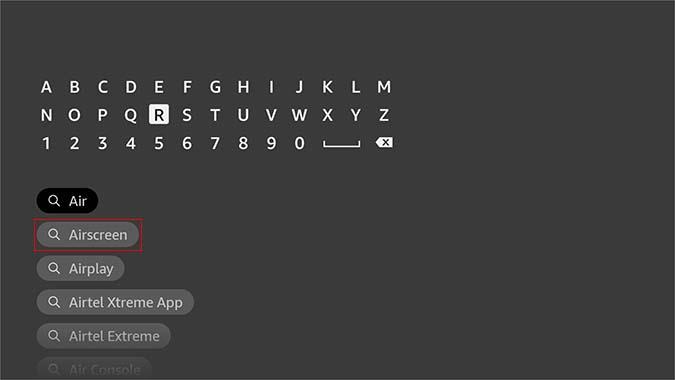
4. Cliquez dessus et utilisez le bouton Télécharger pour installer l'application sur Fire TV Stick.
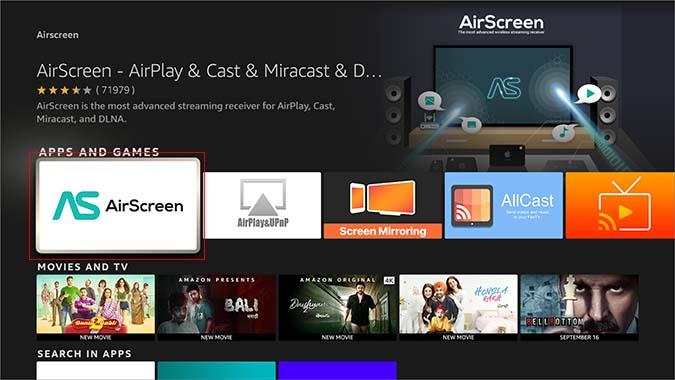
En supposant que vous ayez une vitesse Internet à deux chiffres, il ne vous faudra guère qu'une minute ou deux pour télécharger AirScreen sur Fire TV Stick.
Exigences AirScreen
Avant de lancer l'application AirScreen sur Amazon Fire TV Stick, vous devez répondre à ces exigences. Sinon, votre iPhone ne reflétera pas Fire TV Stick et vous vous arracherez les cheveux par frustration.
- Vérifiez si vous avez une vitesse Internet à deux chiffres .
- Assurez-vous que le Fire TV Stick et l'iPhone sont connectés au même réseau Wi-Fi.
- Pour de meilleurs débits Internet, connectez-vous à la fréquence Wi-Fi 5 GHz et non à la fréquence 2,4 GHz.
Si vous rencontrez des problèmes de connectivité Wi-Fi, lisez notre article dédié sur le dépannage du Wi-Fi ne fonctionnant pas sur Fire TV Stick .
Utiliser AirScreen
Maintenant que vous avez téléchargé AirScreen et satisfait à toutes les exigences, il est temps de voir l'application en action.
1. Faites défiler jusqu'au menu de toutes les applications sur Fire TV Stick.
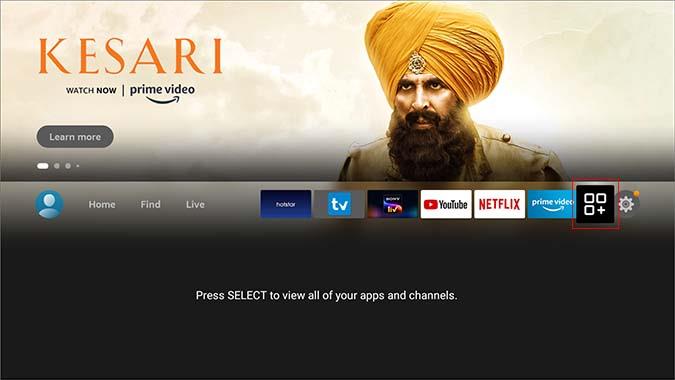
2. Ouvrez AirScreen dans le menu suivant.
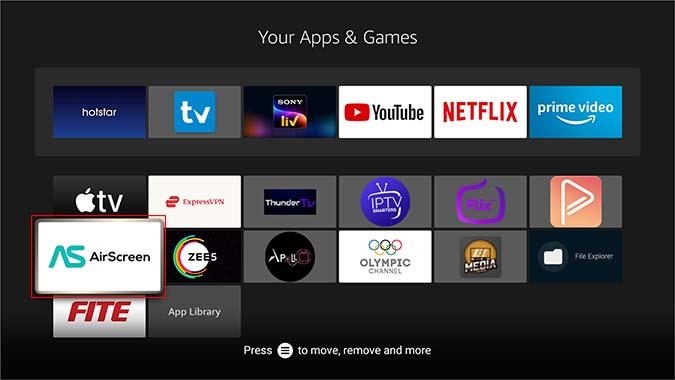
3. AirScreen vous demandera de revérifier la connexion Wi-Fi sur Fire TV Stick et iPhone. Nous l'avons déjà fait dans la section ci-dessus.
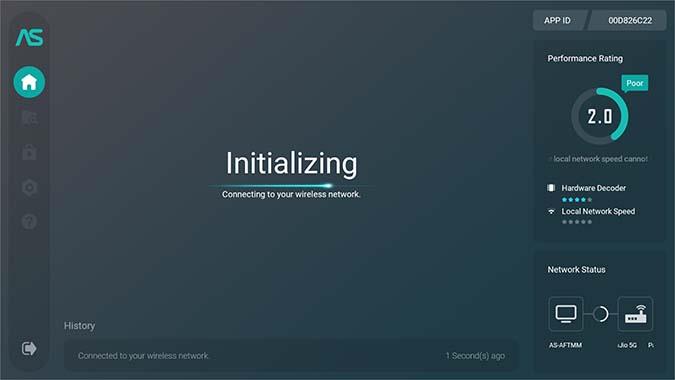
4. AirScreen vous amènera à l'écran d'accueil qui affiche la connexion Wi-Fi actuelle.
5. Ouvrez le Centre de contrôle sur votre iPhone.
Ceux qui ont un iPhone X ou un modèle plus récent devront balayer vers le bas depuis le coin supérieur droit. Si vous avez un iPhone avec un bouton d'accueil, balayez vers le haut depuis le bas et accédez au Centre de contrôle.
6. Appuyez longuement sur l'icône de mise en miroir de l'écran et vous remarquerez une option pour le contenu AirPlay sur Fire TV Stick.
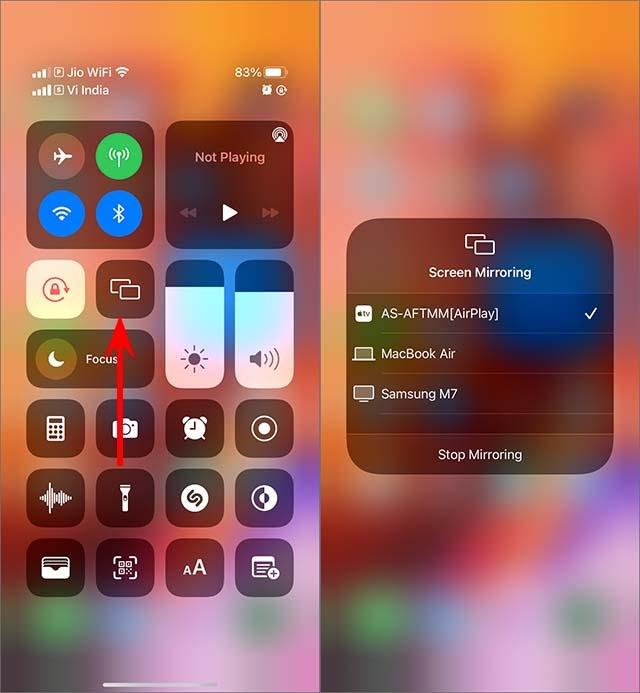
En quelques secondes, vous verrez l'écran de votre iPhone se refléter sur Fire TV Stick.
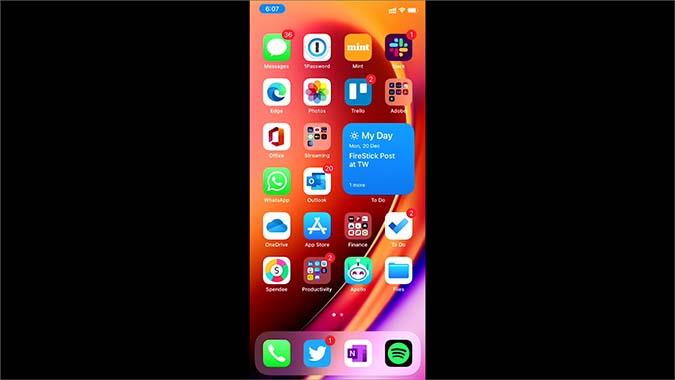
Ouvrez l'application Photos et mettez en miroir des photos et des vidéos de l'iPhone vers Fire TV Stick.
Vous n'avez pas besoin de faire pivoter les photos ou les vidéos. Fire TV Stick est suffisamment intelligent pour utiliser le mode paysage partout où cela est nécessaire.
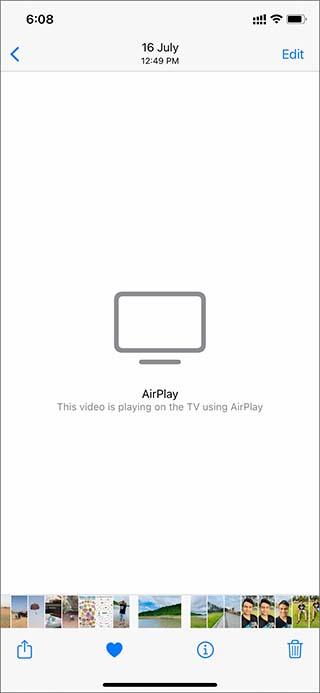
Appuyez longuement sur le menu Screen mirroring et sélectionnez Stop mirroring pour désactiver la diffusion.
Activer l'accélération matérielle
Si vous rencontrez des problèmes de lecture vidéo sur Fire TV Stick, vous pouvez activer l'accélération matérielle à partir du menu Paramètres AirScreen.
1. Ouvrez l' application AirScreen sur Fire TV Stick.
2. Dans la barre latérale gauche, sélectionnez Paramètres .
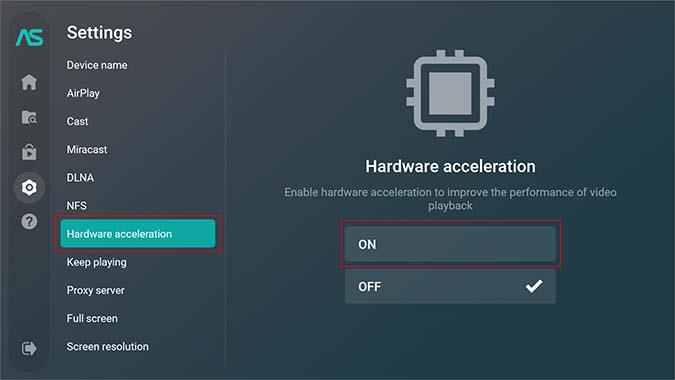
3. Faites défiler jusqu'au menu Accélération matérielle .
Activez-le et essayez à nouveau de mettre en miroir l'iPhone sur Amazon Fire TV Stick.
AirScreen est gratuit. La version payante supprime les publicités, offre des connexions multi-appareils, etc. Le prix commence à 1,49 $ par mois.
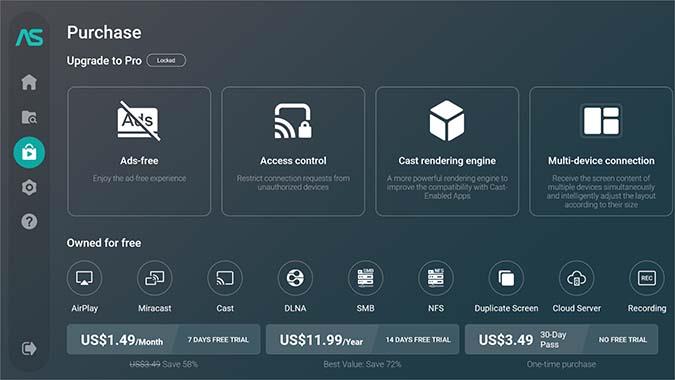
Conclusion : lancez la diffusion de l'iPhone sur Fire TV Stick
Fire TV Stick continue d'être le choix de facto pour la majorité de transformer leur téléviseur ordinaire en un téléviseur intelligent. AirScreen contribue à en faire l'outil idéal pour afficher le contenu de l'iPhone sur un écran plus grand. Voici quelques autres applications Fire TV Stick que vous pouvez installer sur votre iPhone.